Ako uložiť kľúč databázy Registry do systému Windows 10
Register Windows vám umožňuje vylepšiť funkcie a prvky používateľského rozhrania, ktoré nemôžete inak. Nejde o aplikáciu, ktorú obyčajný užívateľ často potrebuje, ale o to, aby ju používatelia používali často. Editor databázy Registry nie je vytvorený pre priemerného používateľa, a preto je jeho používateľskému rozhraniu zriedka venovaná veľká pozornosť, pokiaľ ide o uľahčenie navigácie medzi zložkami. Jednou z mnohých frustrujúcich vecí je to, že keď vyberiete inú, celé stromy priečinkov sa zbalia. Navigácia medzi rôznymi koreňovými zložkami je preto časovo náročná a nepríjemná. Ak opakovane potrebujete upravovať konkrétny kľúč databázy Registry a chcete naň rýchlo preskočiť, môžete si ho uložiť v editore databázy Registry tak, že ho pridáte medzi obľúbené položky v registri. Tu je návod.
Otvorte register systému Windows. Ak to chcete urobiť, stlačte klávesy Win + R, napíšte „regedit“ a stlačte Enter. Zobrazí sa otázka, či chcete povoliť editorovi databázy Windows vykonať zmeny v počítači. Nechajte to urobiť. Pri otvorenom editore registra prejdite do priečinka, v ktorom sa nachádza kľúč databázy Registry, ktorý chcete upraviť. Vyberte kľúč databázy Registry a prejdite na položku Obľúbené> Pridať k obľúbeným.
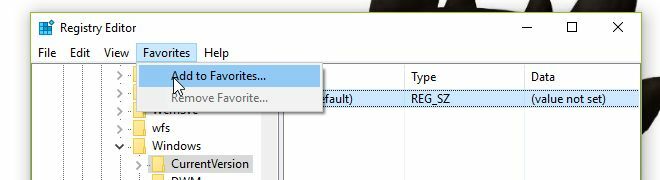
Kláves je teraz prístupný z ponuky Obľúbené. Týmto spôsobom nemôžete označiť priečinok záložkou, ale ak potrebujete prejsť na konkrétny priečinok, vytvorte v ňom prázdnu položku v registri a pridajte ju medzi obľúbené položky.
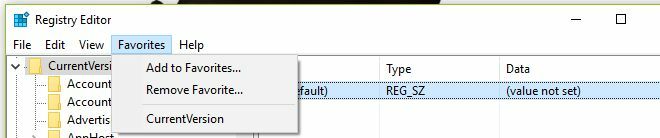
Ak hľadáte rýchlejší spôsob otvorenia registra Windows, jednoducho ho otvorte a potom ho pripojte na panel úloh, ako by ste použili akúkoľvek inú aplikáciu.

Rýchle varovanie; nehrajte si s registrom, pokiaľ neviete, čo robíte. Môžete skončiť vytváraním väčších problémov, ako dokážete vyriešiť.
Vyhľadanie
Posledné Príspevky
Ako automaticky prepínať tmavé a svetlé motívy podľa času v systéme Windows 10
Používatelia už teraz požadujú temnú tému v systéme Windows 10 už v...
Ako blokovať vypnutie a reštart systému Windows 10
Windows 10 má problém s aktualizáciou; Vydáva problematické aktuali...
Ako vytvoriť vlastné rozloženie klávesnice pre Windows 10
Rozloženia klávesnice sa zvyčajne zameriavajú na klávesnice, ktoré ...



